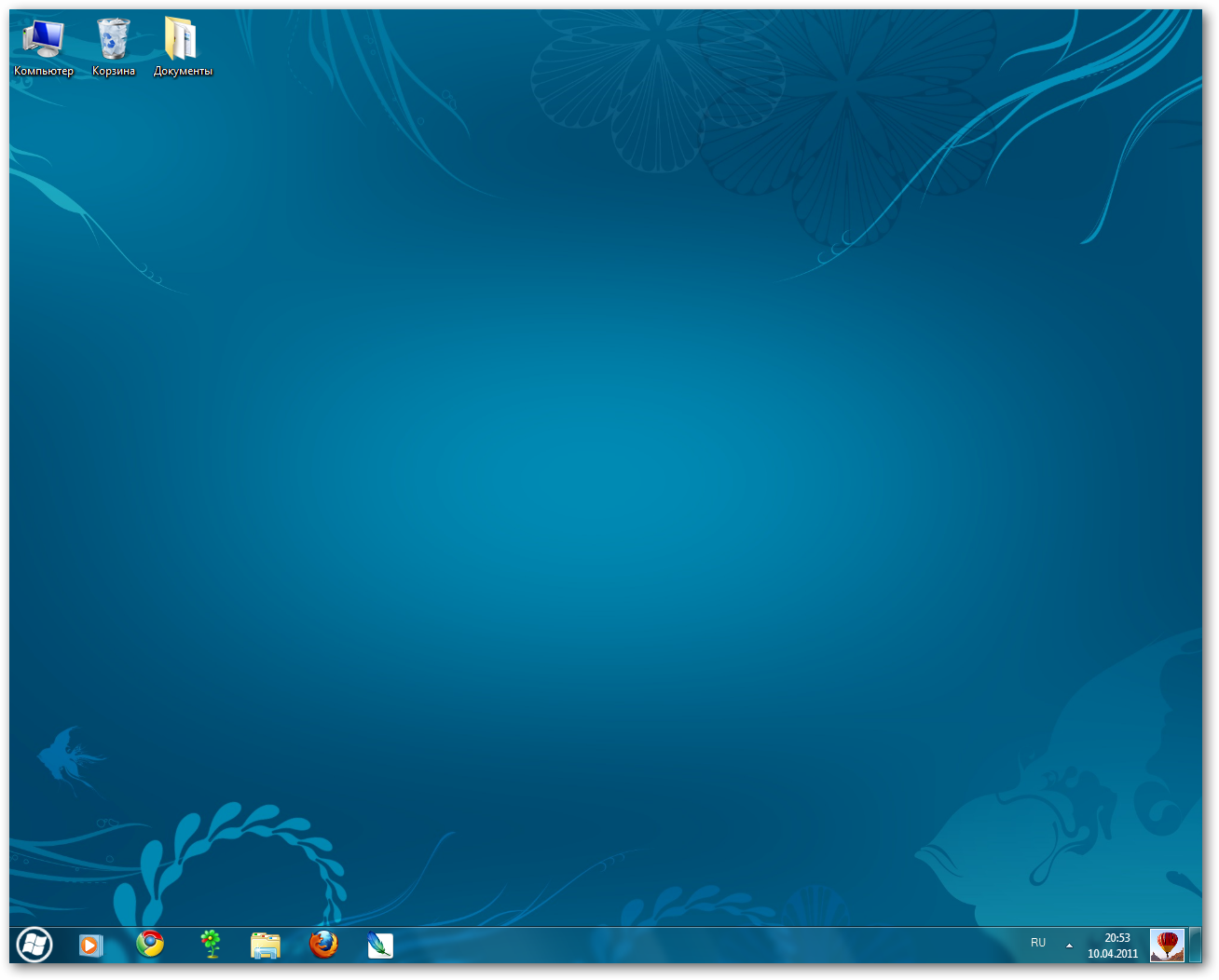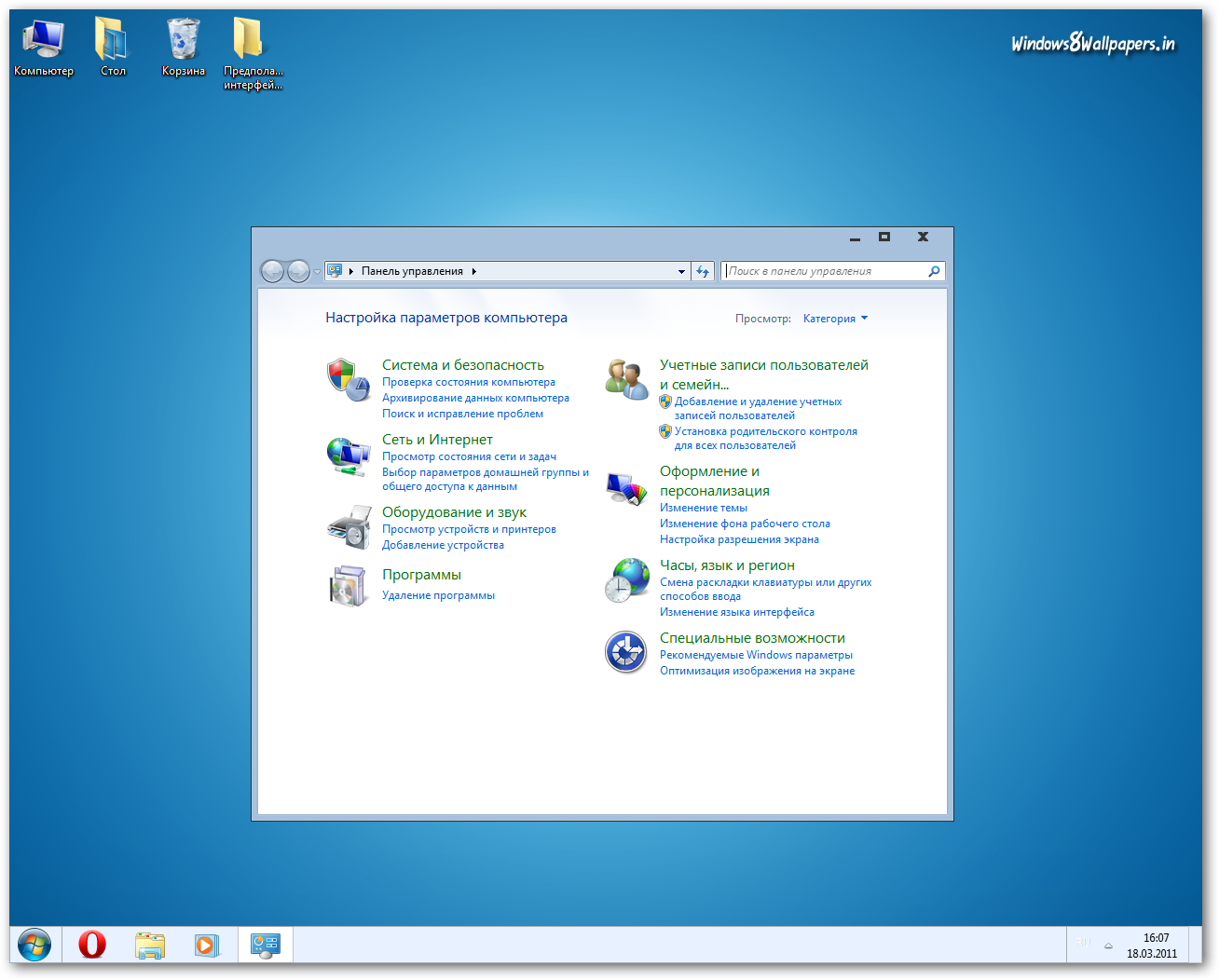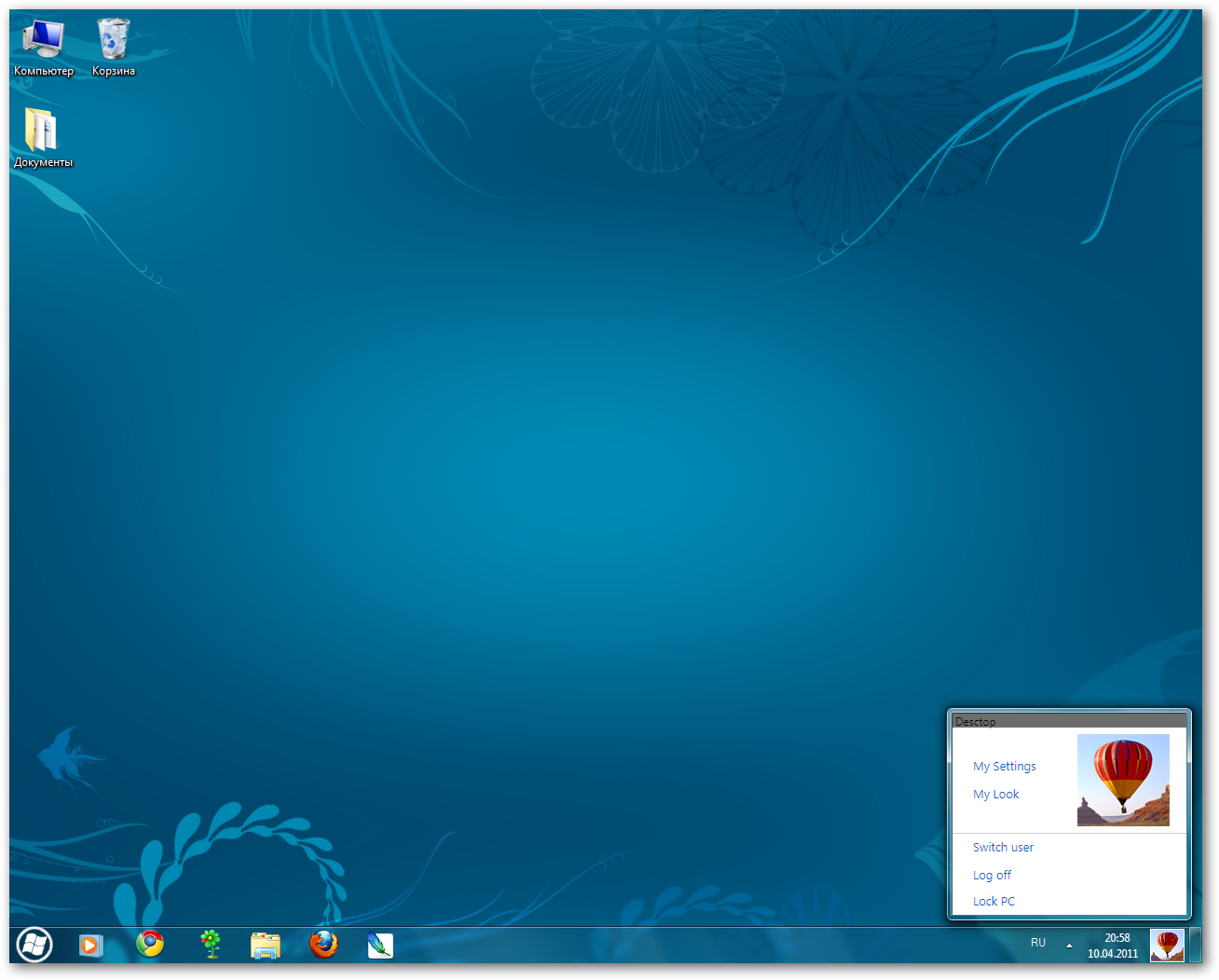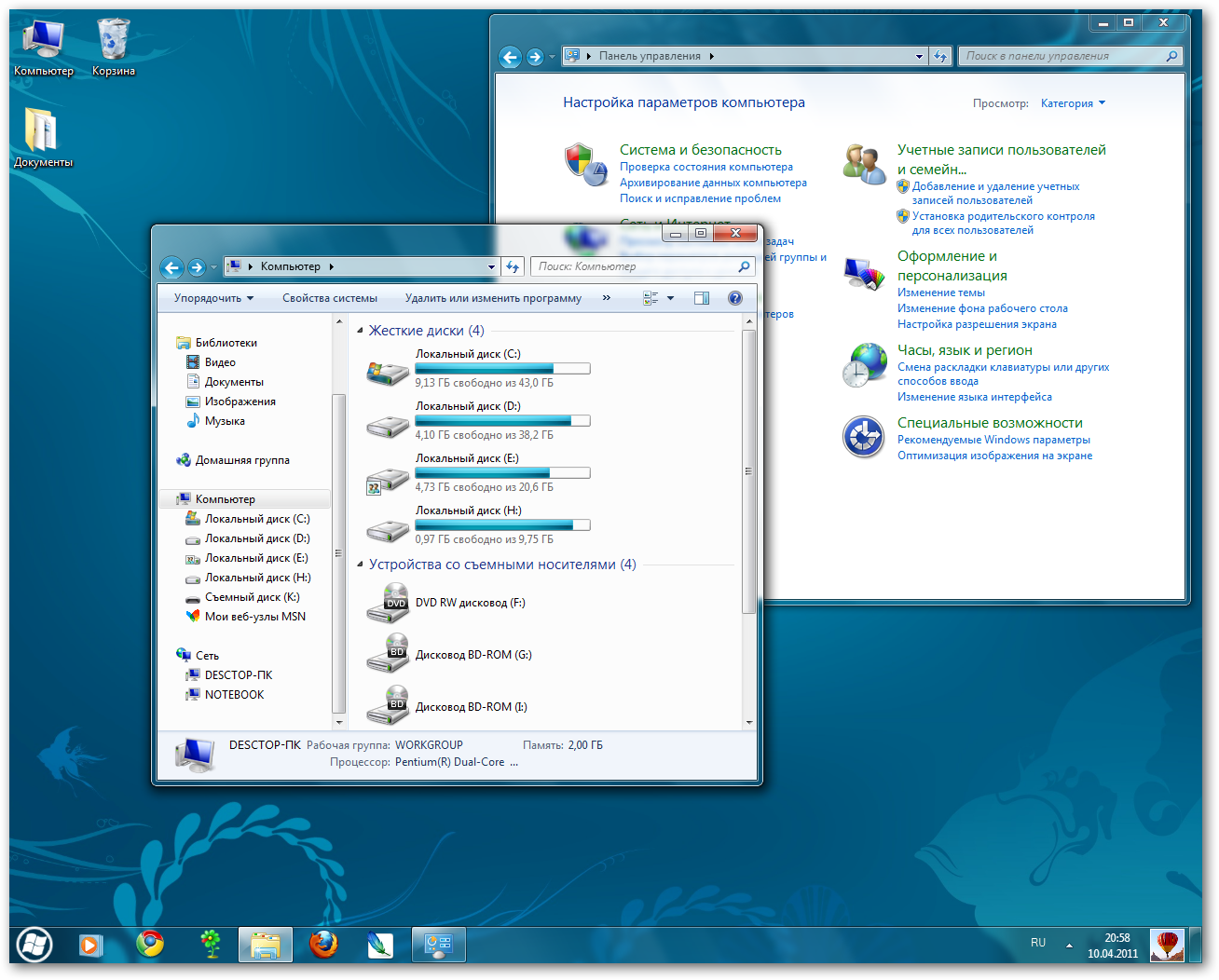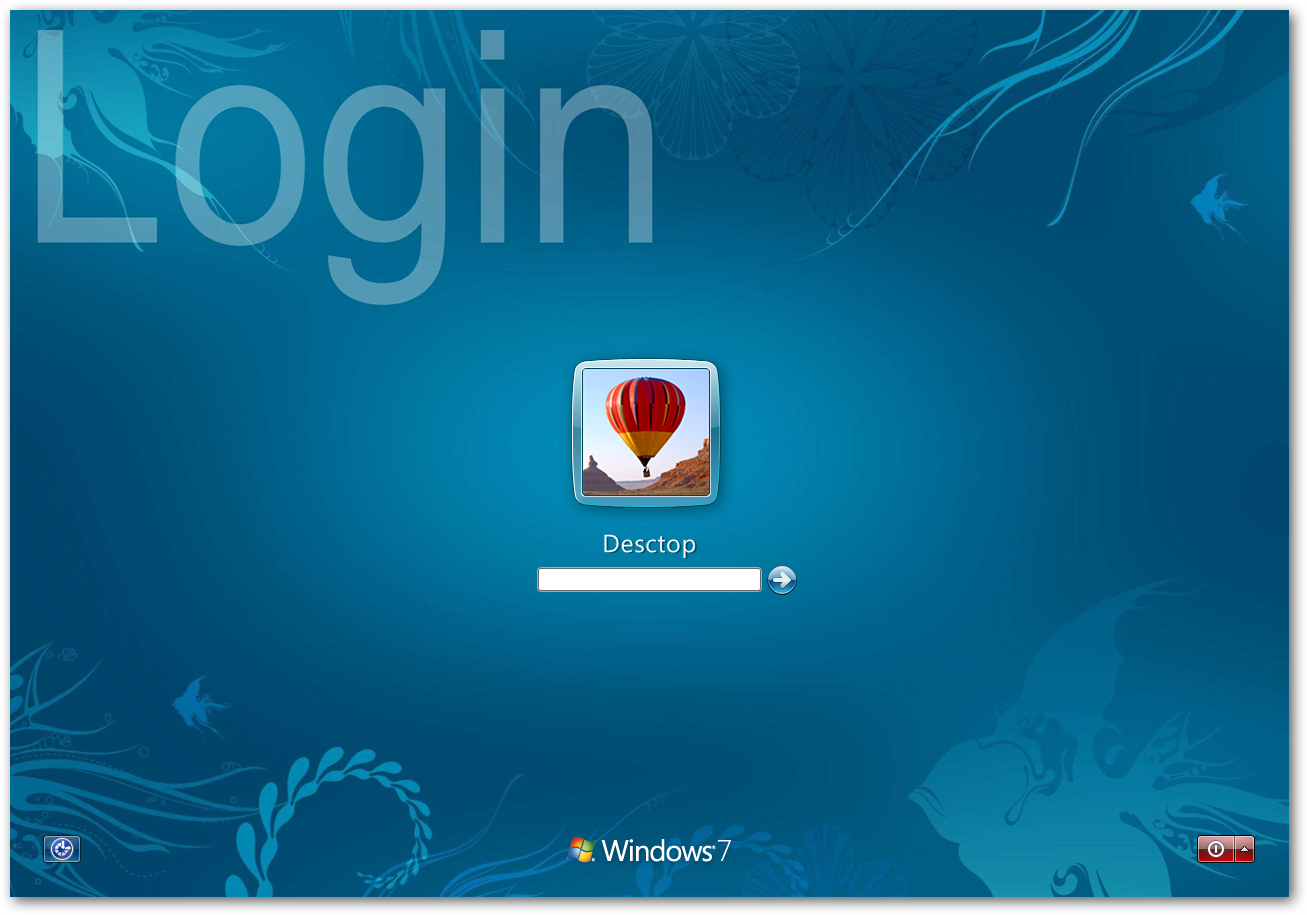Ресурсы для Персонализации Windows 7 в Windows 8
|
|
С каждым днем интерес к Windows 8, а точнее к ее будущему интерфейсу растет все больше и больше. В сети публикуются множество скриншотов, с новыми элементами, функциями и технологиями, которые возможно будут доступны в финальной версии Windows 8. Поклонники трансформации графического интерфейса Windows, также не сидят сложа руки, а пытаются приблизить стандартный интерфейс Windows 7 к предполагаемому интерфейсу Windows 8. И все это происходит на фоне постоянно меняющейся информации, которая поступает из утечек. По мере того, как информация о интерфейсе новой ОС будет изменятся, параллельно с ней будет меняться и направление в трансформации и это не может не радовать. В этой статье я попытаюсь дать обзор самых интересных и актуальных, на данный момент, ресурсов (тем, утилит, обоев для Рабочего стола и т.д.), предназначенных для трансформации интерфейса Windows 7 в Windows 8. Содержание данной статьи будет постоянно обновляться по мере появления новых ресурсов для Персонализации, поэтому рекомендую подписаться на RSS-канал этой статьи. Трансформпак Windows 8 версия 1.0 для Windows 7 Преобразует графический интерфейс Windows 7 в предполагаемый интерфейс Windows 8.
Системные требования: ОС: Windows 7 X86 (32 бит) и X64 (64 бит) Язык: мультиязычный интерфейс Скачать 8 Skin Pack 1.0 For 7  Темы в стиле Windows 8 для Windows 7 Тема Aero Lite Theme от thepanda-x Нажмите на рисунок чтобы увеличить Тема Windows 8 Aero Theme от velix94  Программы и утилиты Resource Hacker 3.5.2 Beta утилита для редактирования различных системных файлов с расширениями dll, exe, cpl и т.д. В основном ее использую для изменения отдельных элементов интерфейса Windows, к примеру с ее помощью Вы можете изменить вид диалогового окна, меню и других системных элементов. Universal Theme Patcher утилита для пропатчивания системных файлов, отвечающих за установку сторонних тем в Windows. Поддерживает такие операционные системы как Windows XP SP2/SP3, Server 2003, Vista SP1/SP2, Server 2008 и Windows 7. Также она может быть использована как на 32-битных (x86) и 64-битных (x64) операционных системах. Moveex 1.0.1 от Frank P.Westlake аналог утилиты Replacer, которая заменяет стандартные системные DLL файлы. Данная утилита имеет интерфейс командной строки, результат работы утилиты по замене файлов, можно видеть сразу же после перезагрузки. JPGtoBMP 1.0 от Computer Labs небольшая утилита для двухсторонней конвертации изображений из формата JPG в формат BMP с максимальным сохранением качества. Taskbar UserTile alpha 7.1 от angelwzr утилита для создания в системном трее изображения Учетной записи пользователя, точно также как это показано на скриншотах Windows 8 Milstone 3. Работает только в Windows Vista/7. Актуальная версия Alpha 7.1 По умолчанию, изображение учетной записи пользователя в системном трее, устанавливается из папки Resources. Для установки видео файла поместите его в папку Resources и в файле конфигурации config.ini измените путь к нему. Для использования системного изображения, просто удалите файл с параметрами конфигурации config.ini (предварительно не забудьте сделать его резервную копию). Ведется работа по устранению бага при закрытии утилиты, когда процесс explorer.exe зависает. Данная проблема наблюдается в x64 системах (а также в некоторых x86). Aura Beta 3 от Stealth2010 Скачать: прямая ссылка Домашняя страничка: ссылка приложение которое определяет среднюю цветовую гамму изображения Рабочего стола или активного окна и устанавливает его в качестве цветовой схемы Aero Glass. Утилита Aura написана на языке C# с использованием средств WPF и Visual Studio 2010. Внимание: если после установки утилиты Вы не видите никаких изменений, просто увеличьте интенсивность цвета в окне Персонализация
(Правый клик по Рабочему столу -> Персонализация -> Цвет окна) Системные требования: ОС: Windows Vista/7 Дополнительно: .NET Framework 3.5 SP1 (для Windows Vista) В новой версии утилиты Aura Beta 3 появилось поддержка русского языка и опция "Использовать цвет активной вкладки IE 9"  Обои для Рабочего стола Windows 8 Обоев из Windows 8 Milstone 3 на данный момент представлено не так много, но для тех, кто все же хочет установить именно стандартные обои из этой сборки, может скачать архив, в который входят стандартные обои из Windows 8:  - DepositFiles - LetitBit - iFolder Кроме этого в сети можно найти множество альтернативных изображений с тематикой Windows 8: - неофициальные обои Windows 8 - неофициальные обои Windows 8  Экран приветствия в стиле Windows 8 для Windows 7 Экран приветствия в стиле Windows 8 для Windows 7Если Вы решили сделать интерфейс Вашей Windows 7 еще более похожим на интерфейс Milstone сборки Windows 8, Вам не обойтись без экрана приветствия. 1) Windows 8 v.4 от Bruellkaefer. В качестве фона экрана приветствия используется стандартные обои из Windows 8 Milston 3 Изменить экран приветствия в Windows 7 можно при помощи утилиты Windows 7 Logon screen editor, с помощью которого можно легко и быстро изменить фоновое изображение экрана приветствия. Для этого нужно в окне программы нажать кнопку "Set background" и указать папку в которой находится изображение для Вашего экрана приветствия. 2) Windows 8 login Screen for 7 от1mD-TasTLeSs. Еще один альтернативный вариант того, как должен выглядеть экран приветствия в стиле Windows 8. Нажмите на рисунок чтобы увеличить Как установить: экран можно установить как в 64 битных, так и в 32 битных системах. Для этого нужно заменить два системных файла. Basebrd.dll 1. Идем в папку C:\Windows\Branding\Basebrd и ищем файл basebrd.dll 2. Кликаем правой кнопкой мыши по файлу basebrd.dll и выбираем команду "Сменить владельца". Если такой команды у Вас нет, то Вам нужно ознакомиться со статьей Как получить доступ к файлам, папкам в Windows 7 3. После этого переименовываем basebrd.dll на basebrdbackup.dll 4. Из скачанного архива извлекаем файл basebrd.dll в данную папку. Перезагружаем компьютер. Authui.dll 1.Идем в папку C:\Windows\system32\authui 2.Кликаем правой кнопкой мыши по файлу authui.dll и выбираем команду "Сменить владельца". Если такой команды у Вас нет, то Вам нужно ознакомиться со статьей Как получить доступ к файлам, папкам в Windows 7 3.Переименовываем authui.dll на authuibackup.dll 4.Из скачанного архива извлекаем файл authui.dll в данную папку. Перезагружаем компьютер. Все готово. Заставка (скринсейвер) в стиле Windows 8 В качестве дополнения ко всем предыдущим элементам, хочу представить Вашему вниманию заставку (скринсейвер) для Windows 7 в стиле Windows 8, точнее в стиле интерфейса Metro, которая представляет собой часы на фоне Рабочего стола. Настроить параметры заставки можно в окне Параметры экранной заставки, меню Персонализация->Заставка. W8Clock Logon Screensaver поддерживает несколько схем оформления, думаю что Вы сможете сами выбрать более интересную.
Это только начало, статья будет постоянно обновляться по мере появления новых материалов, продолжение следует ...
|
||
Автор: Administrator | Опубликована: 11.04.2011
| Теги: Windows 7, Темы для Windows 7, трансформация windows 7 в windows 8, Windows 8
| ||
| Всего комментариев: 5 | |||
|
| |||
 OS-Style.Ru
OS-Style.Ru XWidget 1.881 Portable
XWidget 1.881 Portable